Как сделать скриншот экрана на компьютере или ноутбуке Samsung с Windows
Если вам нужно сфотографировать содержимое экрана на компьютере или ноутбуке, вы можете сделать скриншот. На ноутбуках и компьютерах под управлением ОС Windows это можно сделать несколькими способами:
Если вам нужно сделать скриншот на телефоне Samsung Galaxy, воспользуйтесь статьей ниже.
С помощью клавиши Print Screen
На любой клавиатуре предусмотрена специальная клавиша для скриншотов – Print Screen. Обычно она располагается в правой части клавиатуры.
Примечание:
Иногда клавиша Print Screen может быть подписана иначе, например: «PrntScrn», «PrtScn», «PrtScr» или «PrtSc».
На компьютере: Нажмите на клавишу Print Screen.

На ноутбуке или компактной клавиатуре: Одновременно нажмите клавиши Fn и Print Screen.
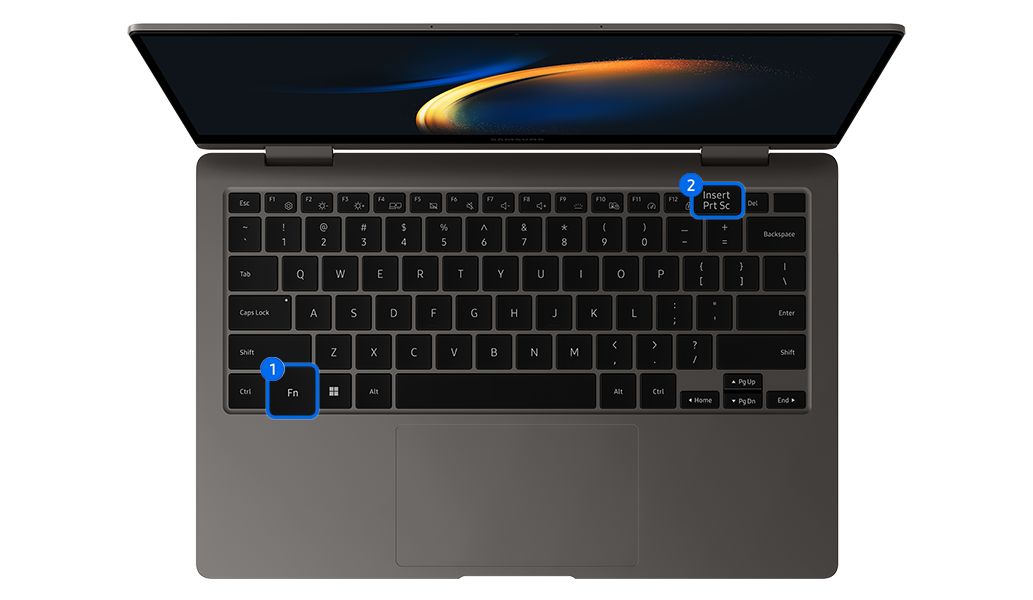
Визуально на экране ничего не изменится, но ваш компьютер «запомнит» содержимое экрана.
Когда вы делаете скриншот таким способом, он автоматически сохраняется в буфер обмена – временное хранилище, откуда вы можете вставить снимок в редактор, письмо или сообщение.
Чтобы сохранить его в отдельный файл, выполните следующее:
Найти программу можно двумя способами:
- нажмите Пуск и введите «Paint»;
- найдите программу вручную: Пуск → Стандартные → Paint.
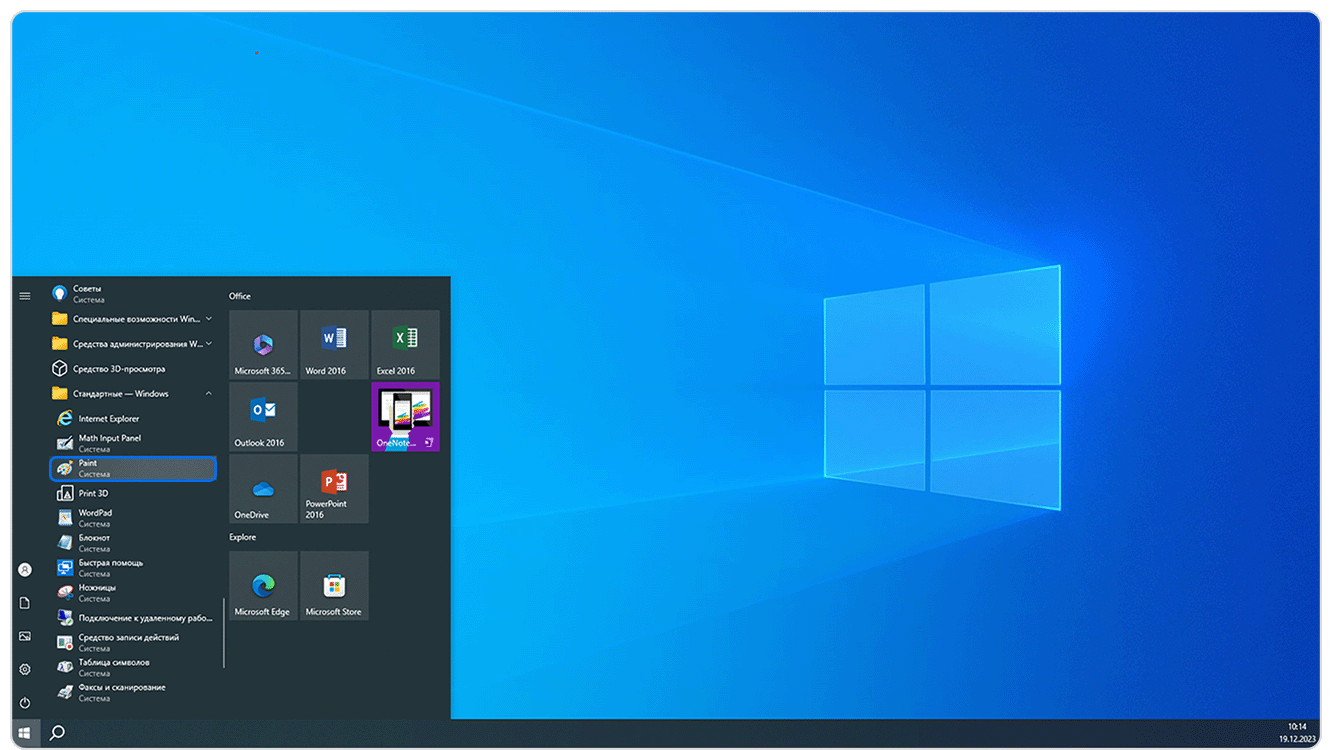
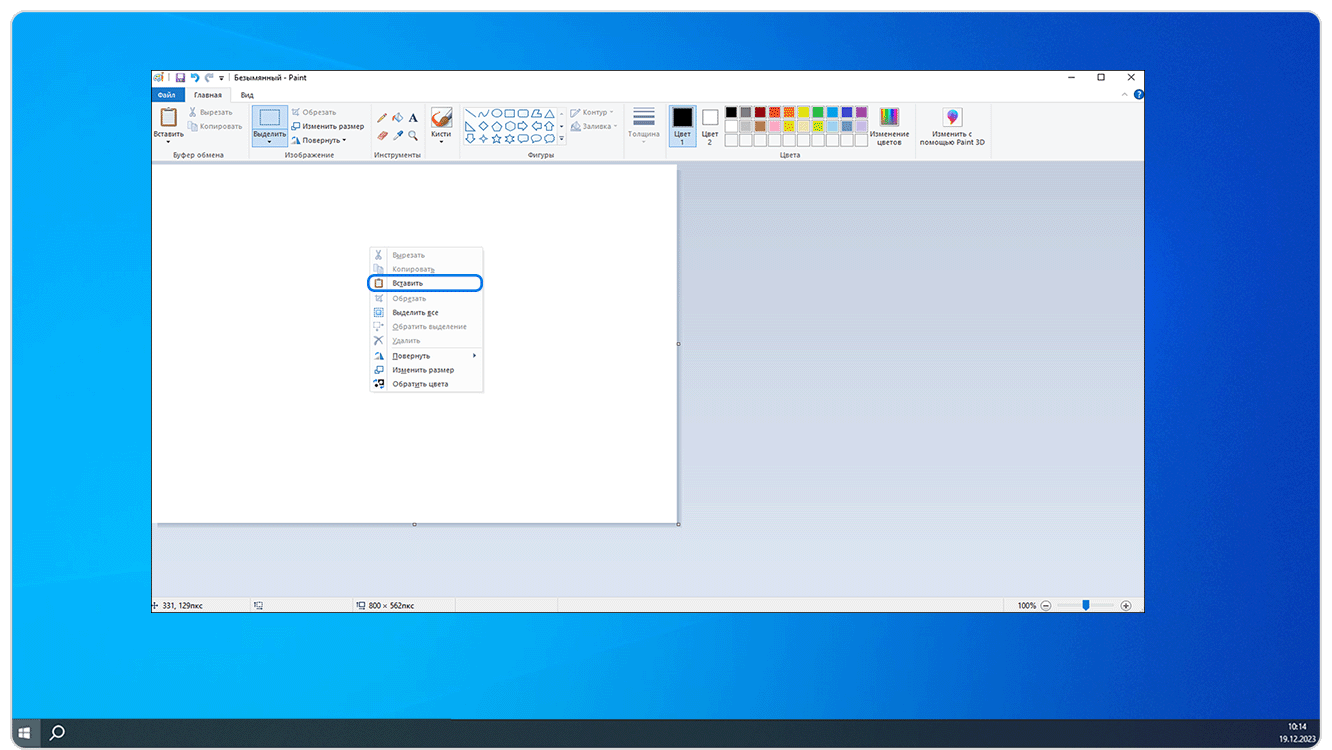
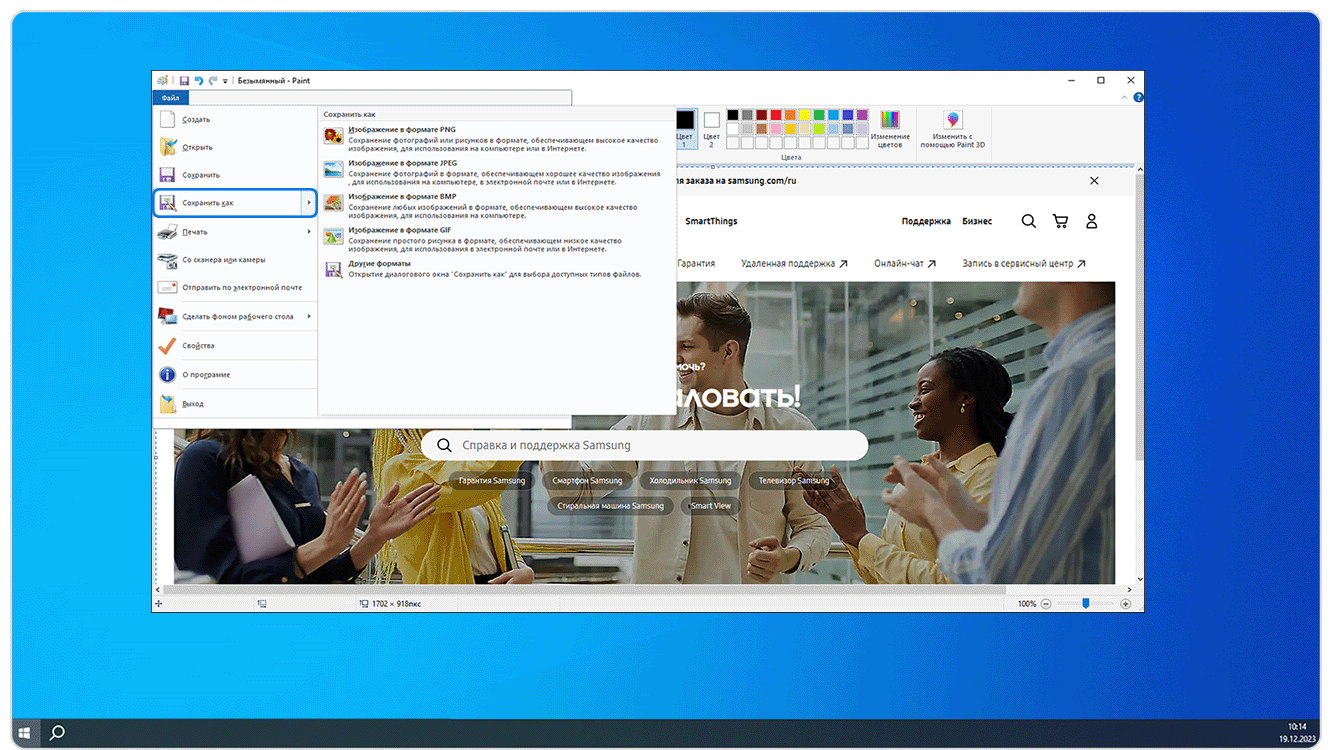
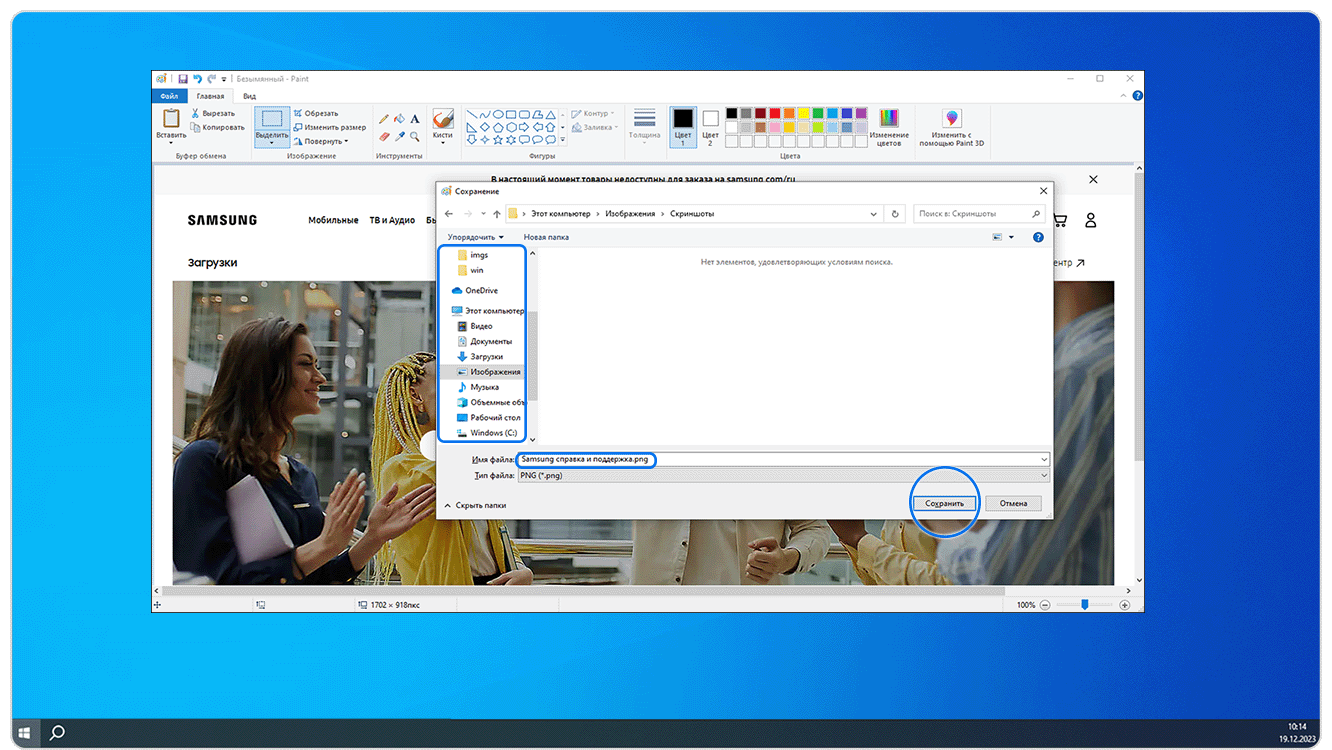
Готово. Файл со снимком экрана появится в указанной папке.
С помощью комбинации клавиш Win + Shift + S
Если вы не можете найти клавишу Print Screen на клавиатуре вашего устройства, используйте сочетание Win ![]() + Shift + S – последовательно нажмите и удерживайте клавиши на клавиатуре.
+ Shift + S – последовательно нажмите и удерживайте клавиши на клавиатуре.

В верхней части экрана появится панель инструментов. Выберите, каким способом вы хотите сделать снимок экрана:
- Прямоугольный фрагмент – обведите рамкой нужный объект,
- Фрагмент произвольной формы – нарисуйте любую фигуру вокруг нужного объекта,
- Фрагмент окна – нажмите на окно, которое требуется сфотографировать,
- Полноэкранный снимок – при выборе этой опции снимок экрана будет сделан автоматически.
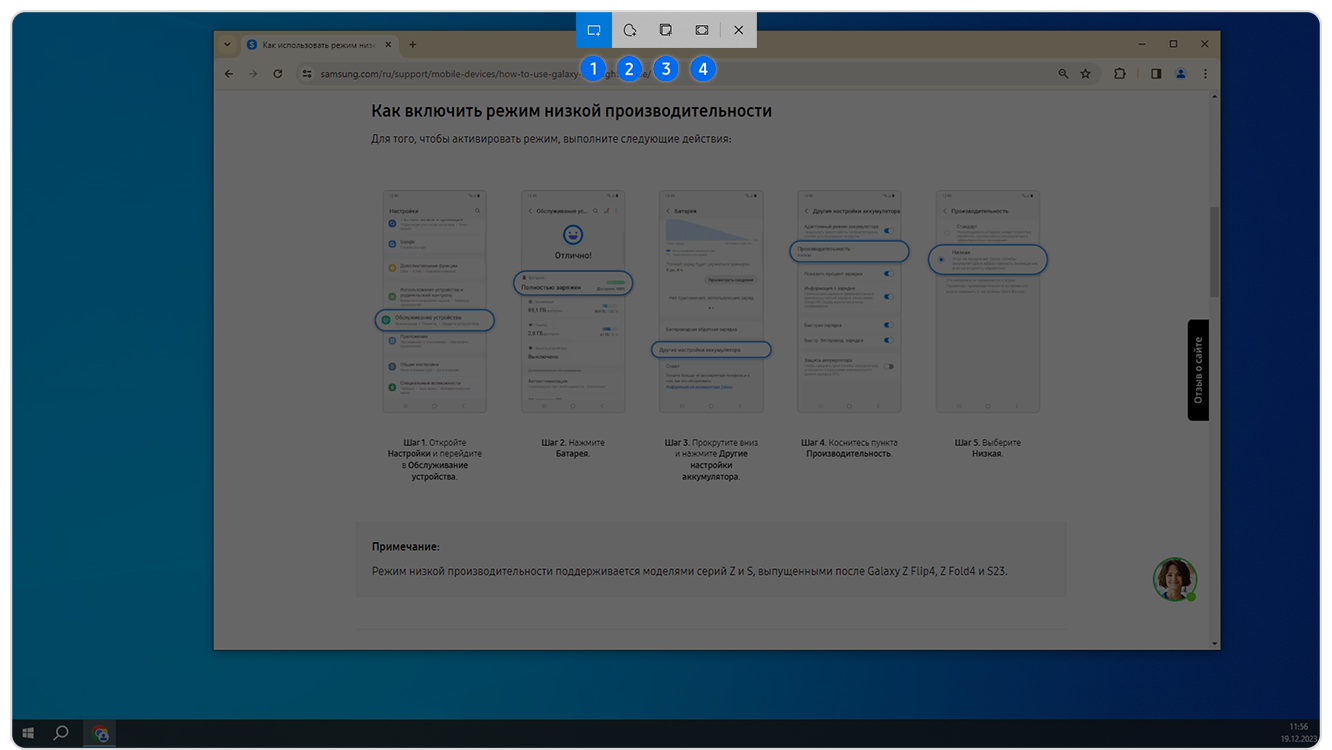
Когда вы делаете снимок экрана таким способом, он автоматически сохраняется в буфер обмена – временное хранилище, откуда вы можете вставить снимок в редактор, письмо или сообщение.
В правом нижнем углу экрана появится окно с уведомлением от приложения «Набросок на фрагменте экрана». Нажмите на него, чтобы сохранить скриншот в отдельный файл.
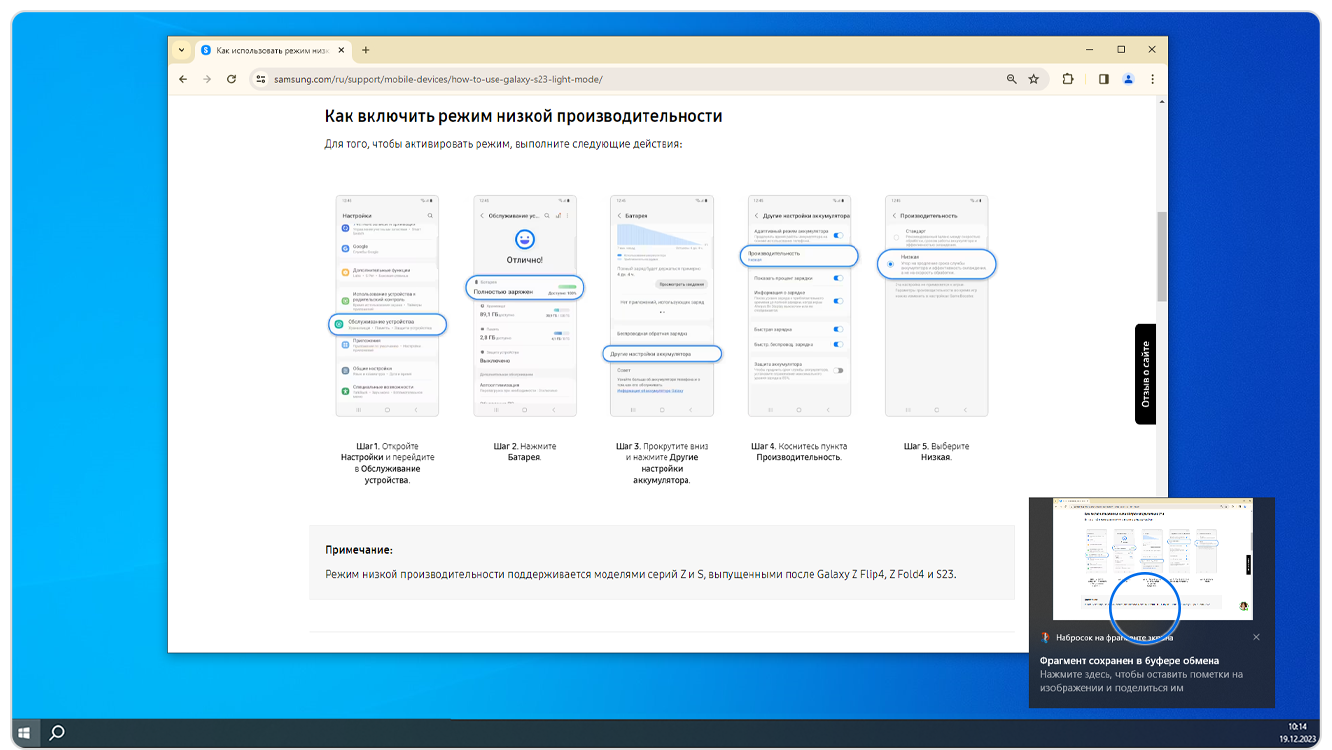
Чтобы сохранить скриншот в отдельный файл, нажмите сочетание клавиш Ctrl+S или коснитесь значка с дискетой ![]() в правом верхнем углу.
в правом верхнем углу.
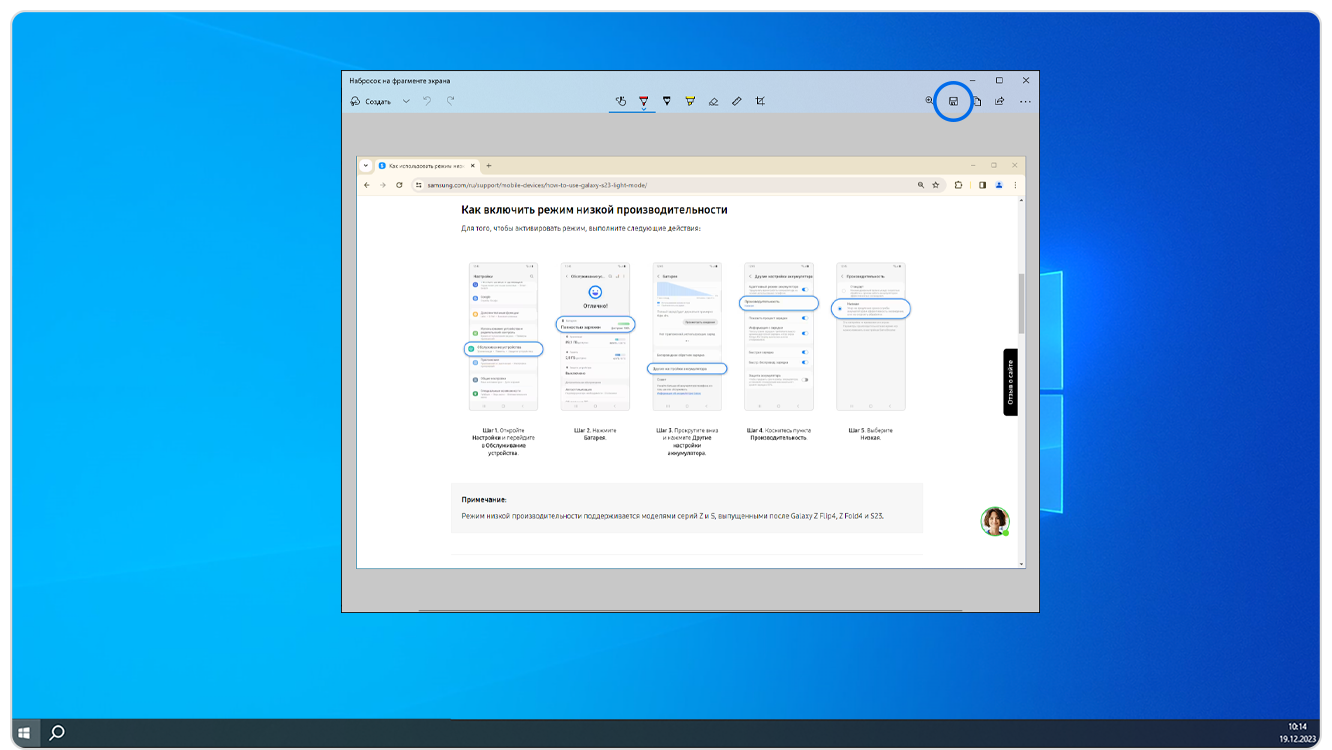
Укажите место сохранения, введите имя файла и нажмите Сохранить.
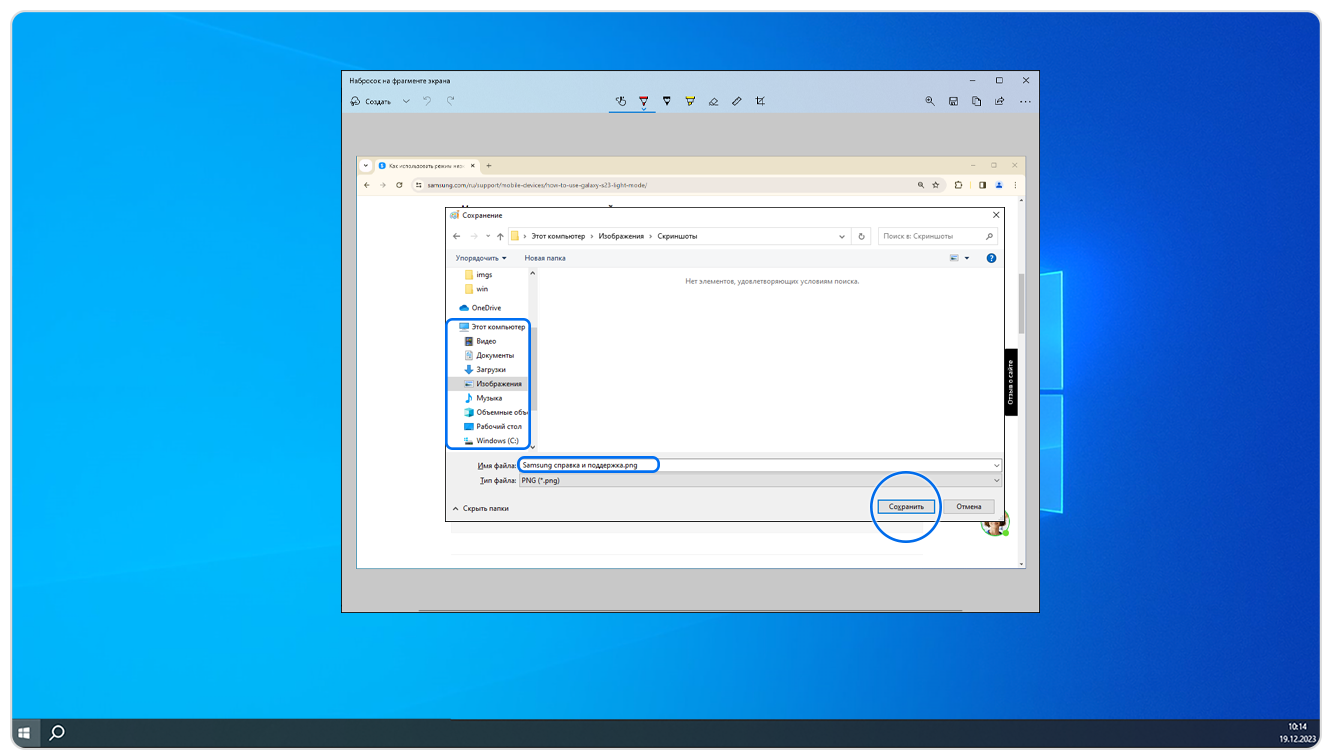
Готово. Файл со снимком экрана появится в указанной папке.
Без клавиатуры
Если у вас возникли трудности с предыдущими способами или вам необходимо сделать скриншот без использования клавиатуры, вы можете использовать системную программу «Ножницы».
Примечание:
Программа «Ножницы» доступна, начиная с Windows 7.
Ее можно найти двумя способами:
- нажмите Пуск и введите «Ножницы»;
- найдите программу вручную: Пуск → Стандартные → Ножницы.
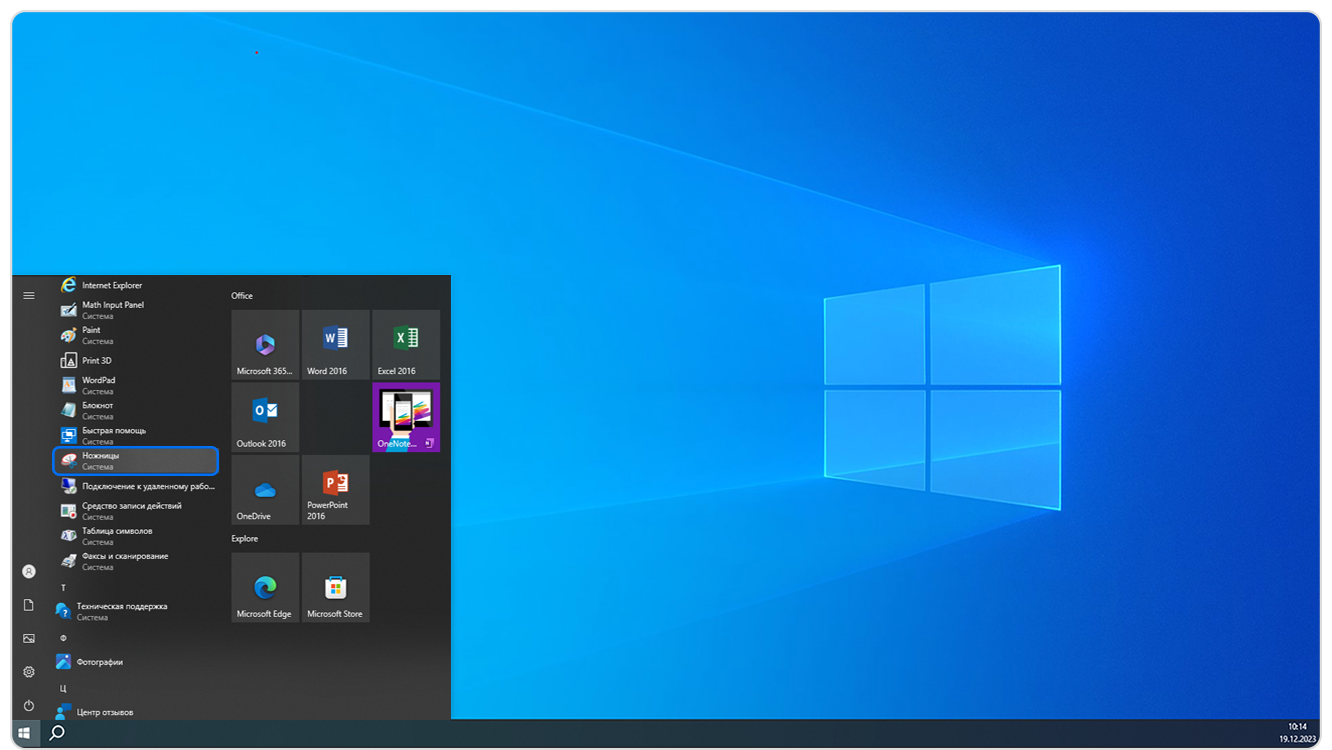
Откройте программу и нажмите Создать.
Экран позади приложения «Ножницы» станет серым. Обведите рамкой область, которую хотите сфотографировать.
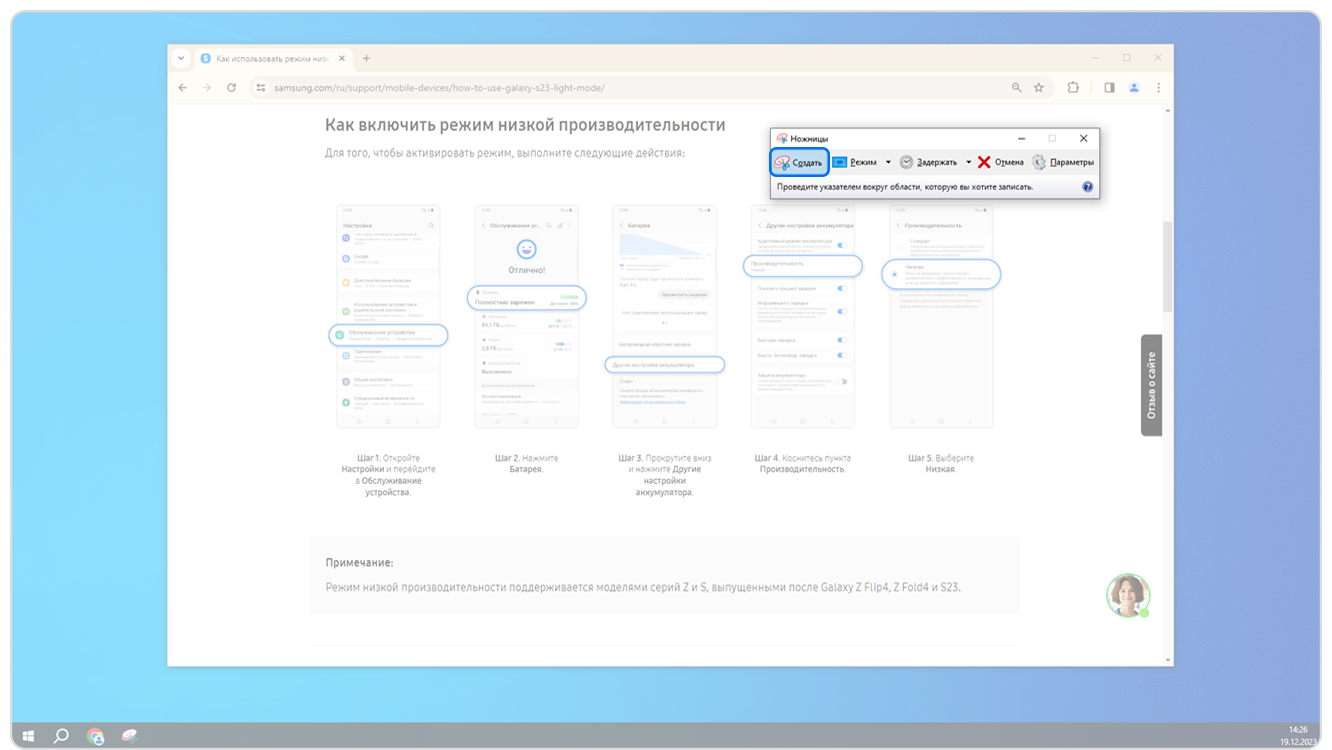
Чтобы сохранить скриншот в отдельный файл, нажмите сочетание клавиш Ctrl+S или коснитесь значка с дискетой ![]() на панели инструментов.
на панели инструментов.
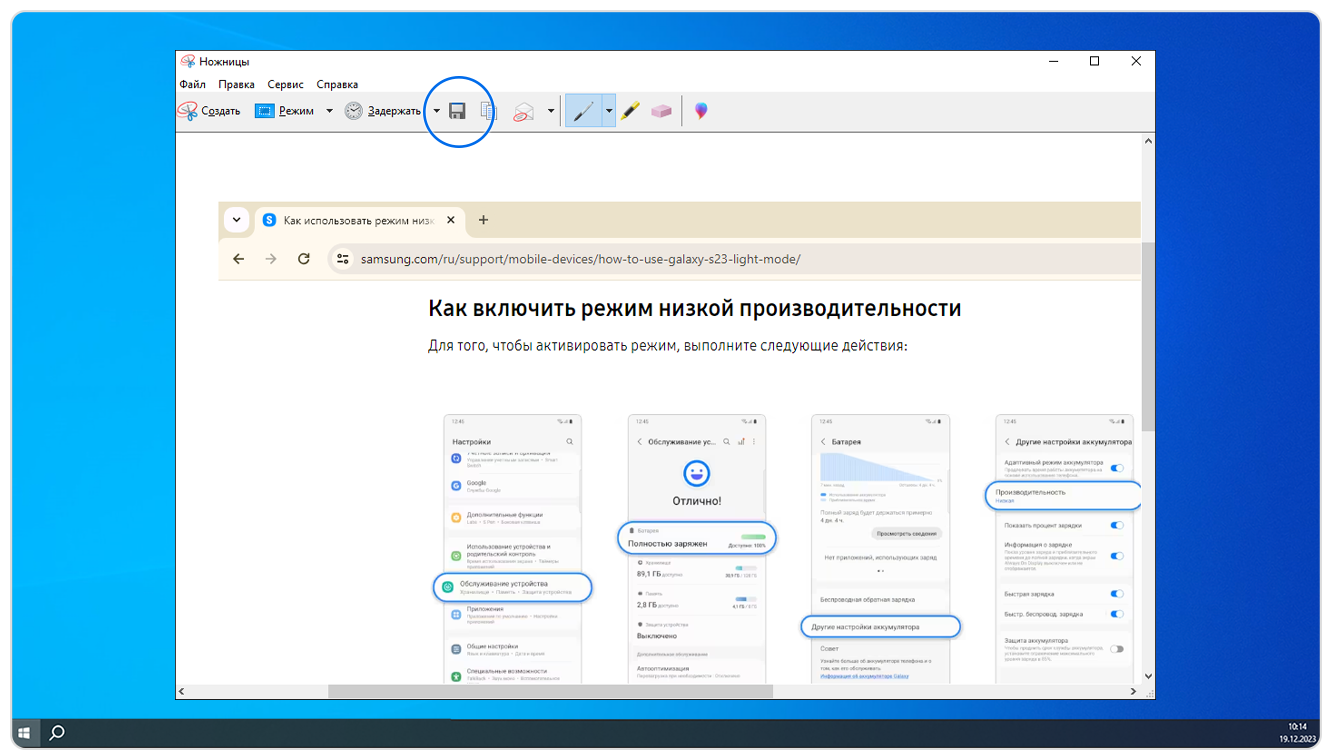
Укажите место сохранения, введите имя файла и нажмите Сохранить.
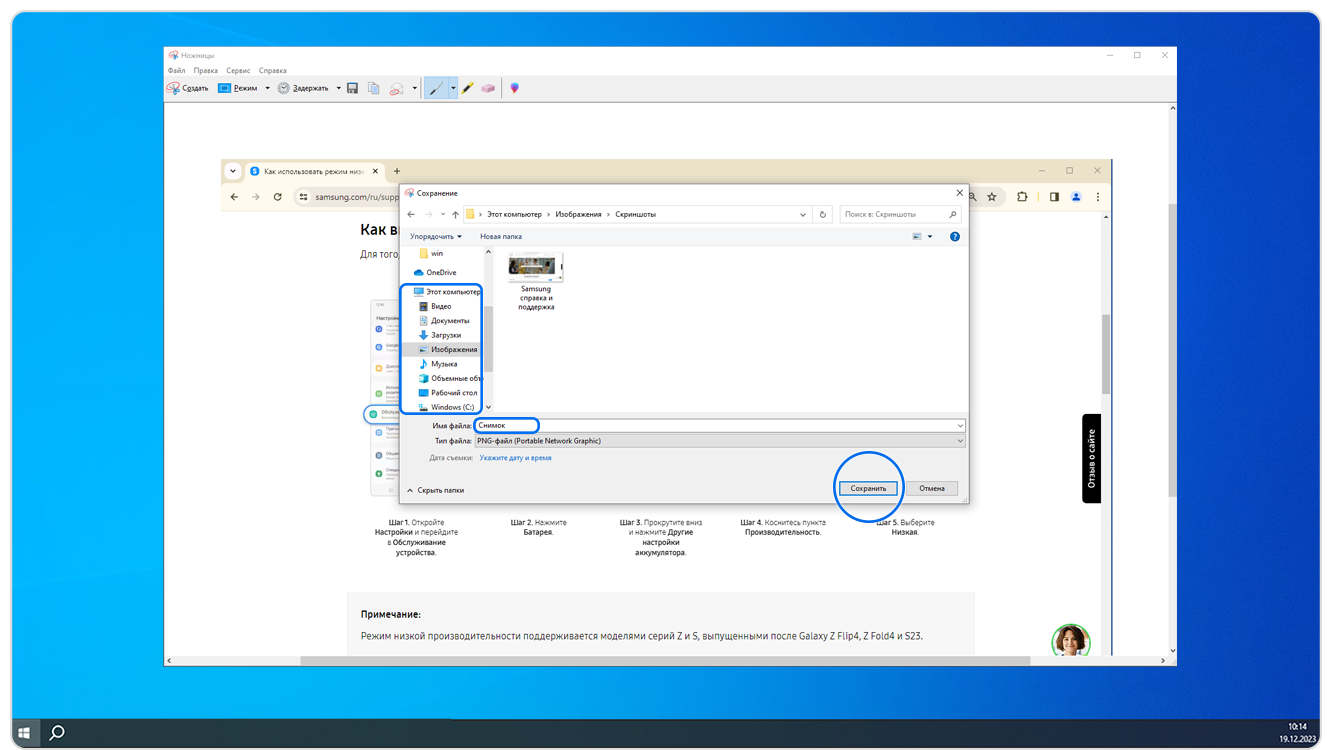
Готово. Файл со снимком экрана появится в указанной папке.
Благодарим за отзыв!
Ответьте на все вопросы.